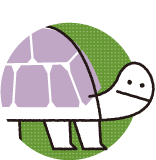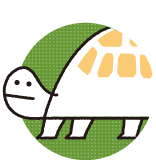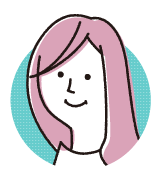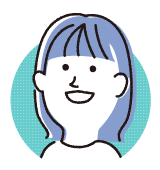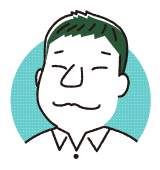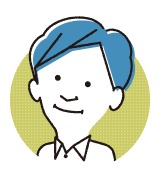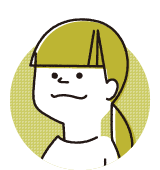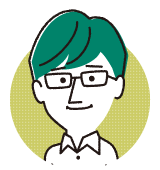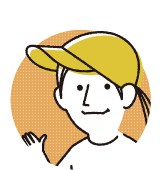CVSファイルやExcelファイルを取り込んでレコードを作ったとき、操作を誤っていらないレコードを大量につくってしまったことありませんか?
以前、同僚が無駄に1万レコードつくってしまって、絶望しているところを見たことがあります。
このとき同僚は「あぁなんてことを…これから1レコードずつポチポチ消さないといけないのか…。もういっそ二枚貝になって残りの人生を海の底で過ごしたい」と思っていたはずです。
その様子を見た私は、同僚の肩にそっと手を置き、優しい声でこう言いました。
「kintoneにはね、一瞬で1万レコード削除できる機能があるんだよ。安心して地上に戻っておいで」と。
そうなんです。kintoneには『一括削除』という機能があり、誤って作ってしまった大量のレコード一瞬で削除することができるのです。
やり方はすごく簡単で、『一括削除』のボタンを押すだけ。
ただし!ただしですよ!
一括削除というのは、文字通り一括で削除してしまうので、いらないデータだけを確実に削除しないといけません。
ここをおろそかにすると、必要なデータまで削除してしまう可能性があります。
一度削除したレコードは二度と元に戻せません。本当に大変なことになってしまうので、慎重にお願いします。
さて、こころの準備ができたら、以下を読み進めてください。
「一括削除」のやり方についてお伝えします。
※「一括削除」はアプリ管理者だけが実施できます。アプリ管理者でない方は、アプリ管理者にご相談ください
「一括削除」は、アプリのレコード全部を削除するわけではありません。
アプリのレコードのなかから、条件を指定し、その条件に該当するものだけを削除します。
まず、「一括削除」の機能をONにします。
(取扱注意の機能なので、初期設定はOFFになっています)
手順は、一覧画面の歯車マーク>設定タブ>その他の設定の「高度な設定」>「レコード一括削除を有効にする」にチェック です。
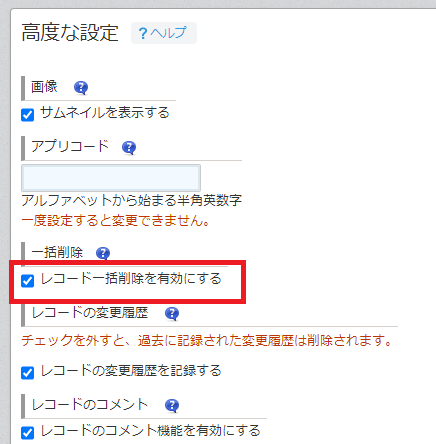
次に、削除したいレコードの条件を指定します。
アプリの一覧画面で絞り込みボタンを押し、絞り込み画面を開いてください。
誤ってレコードを作ってしまった時間帯と、誤ってレコードを作ってしまった人を指定してください。
例えば、2022年8月30日の10:00から10:10の間に山田太郎さんが作ってしまったレコードを削除したい場合は、こういう絞り込み条件になります。
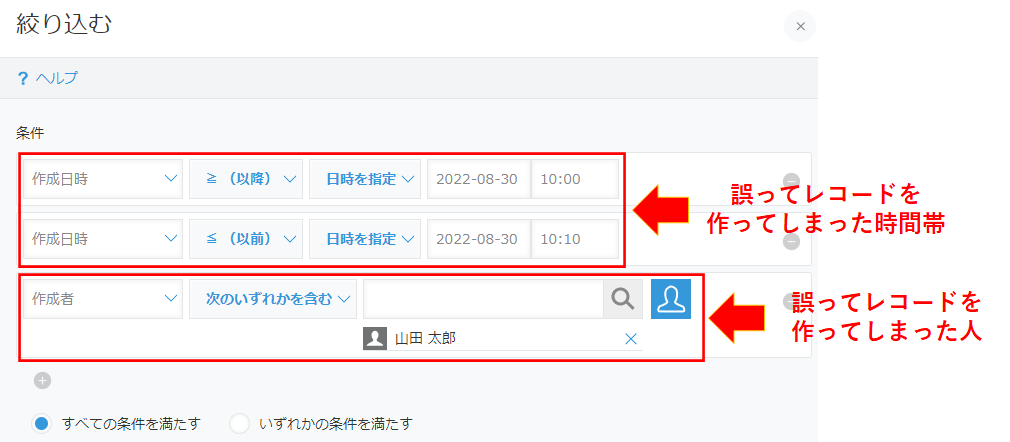
絞り込まれたレコードが、「一括削除」の対象になります。
一覧画面の右上にある三点コーダから「一括削除」を選択します。
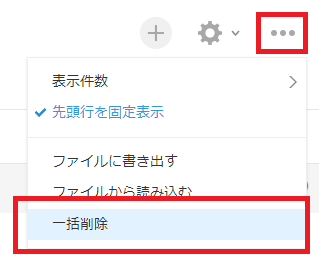
確認画面が出るので、「削除」を押します。
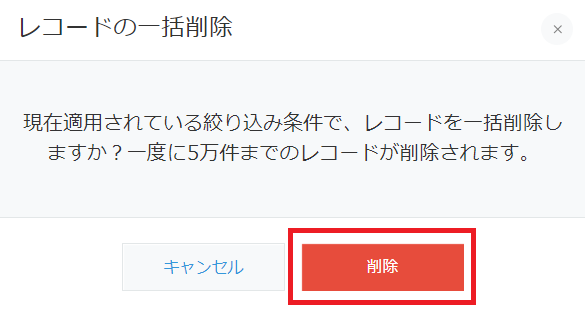
「〇〇件のレコードが削除されました。」という通知が来たら完了です。
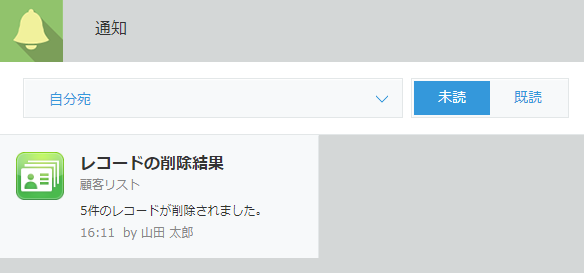
以上です。
「一括削除」のポイントは、ただひとつ。
「慎重に、確実に、削除するデータの条件を指定すること」
これに尽きます。
二枚貝になってしまう前に、この記事を読んでいただけると幸いです。
それでは、よいキントーンライフを。
——————————————————————————–
レプタイル株式会社では、kintone(キントーン)を使った業務改善のシステム構築や、kintoneの導入サポートができます。
システム構築(導入)の流れなどは、専用ページをご覧ください。
レプタイル株式会社のkintoneシステム開発について